[置顶] 泰晓 RISC-V 实验箱,配套 30+ 讲嵌入式 Linux 系统开发公开课
Markdown 文档编辑环境
快速构建基于 Docker 的 Markdown 文档编辑环境,用于写书、简历、文章和幻灯片。
项目描述
该项目致力于快速构建一个基于 Docker 的 Markdown 文档编辑环境。
- 使用文档:README.md
- 代码仓库:
- 基本特性:
- 基于 Docker,一键安装,几分钟内就可构建,节约生命,生命,生命。
- 直接通过 Web 访问,非常便捷,便捷,便捷。
- 基于 Markdown,并内建书、简历、文档和幻灯片的主题模板,可专心内容创作。
- 通过 Docker Toolbox 和 Docker CE 支持所有系统:Linux、Windows 和 Mac OSX
- Gitbook 已支持通过 mermaid 绘制流程图,请参考 mermaidjs 使用
五分钟教程
准备
在实验之前,请先参考下面文档安装好 Docker。
- Linux, Mac OSX, Windows 10 系统:Docker CE
- 老版本 Windows 系统:Docker Toolbox
安装完 docker 后如果想免 sudo 使用 linux lab,请务必把用户加入到 docker 用户组并重启系统。
$ sudo usermod -aG docker $USER
由于 docker 镜像文件比较大,有 1G 左右,下载时请耐心等待。另外,为了提高下载速度,建议通过配置 docker 更换镜像库为本地区的,更换完记得重启 docker 服务。
请务必注意,通过 Docker Toolbox 安装的 default 系统中默认的 /root 目录仅仅挂载在内存中,关闭系统后数据会丢失,请千万不要用它来保存实验数据。可以使用另外的目录来存放,比如 /mnt/sda1,它是在 Virtualbox 上外挂的一个虚拟磁盘镜像文件,默认有 17.9 G,足够存放常见的实验环境。
工作目录
再次提醒,在 Linux 或者 Mac 系统,可以随便在 ~/Downloads 或者 ~/Documents 下找一处工作目录,然后进入,比如:
$ cd ~/Documents
但是如果使用的是 Docker Toolbox 安装的 default 系统,该系统默认的工作目录为 /root,它仅仅挂载在内存中,因此在关闭系统后所有数据会丢失,所以需要换一处上面提到的 /mnt/sda1,它是外挂的一个磁盘镜像,关闭系统后数据会持续保存。
$ cd /mnt/sda1
下载
$ git clone https://gitee.com/tinylab/cloud-lab.git
$ cd cloud-lab/ && tools/docker/choose markdown-lab
安装
Docker 安装:
$ tools/docker/pull # Pull from docker hub
$ tools/docker/run
通过 Docker 安装后,上述命令或者 tools/docker/vnc 会打开一个 VNC 页面,从控制台日志中获取密码并登陆后,会看到桌面的 “Markdown Lab” 图标,点击后即可进入操作终端。
使用
幻灯片
$ cd slides/
$ make
如果想调整内容主题(theme)和颜色风格(colortheme),可参考 slides/doc/ 并在 Makefile 中配置 latex_theme 和 latex_colortheme。
对于字体,则可打开 templates/zh_template.tex 并对 \set*font 指定的字体进行配置。字体可从 fc-list 结果中选择。
简历
$ cd resume/
$ make
如果没有明确指明 gravatar.jpg,在配置了邮件地址后,如果存在的话,会自动从 gravatar.com 加载头像。
可通过如下方式禁止自动加载:
$ GRAVATAR_OPTION=--no-gravatar make
对于字体,可类似上面进行配置,但是配置文件在:templates/header.tex。
文章
$ cd article/
$ make
字体配置同上,也是在 templates/header.tex。
书籍
$ git submodule update --init book
$ cd book/
$ make
字体配置可通过 book.json 的 fontFamily 实现。
相关文章
在这之前,本站已经针对 Markdown 有多篇介绍性文章并有多个独立的项目仓库,如今,所有早期代码仓库都已经合并进来,所以之前的相关代码仓库全部废弃并删除。
Demo
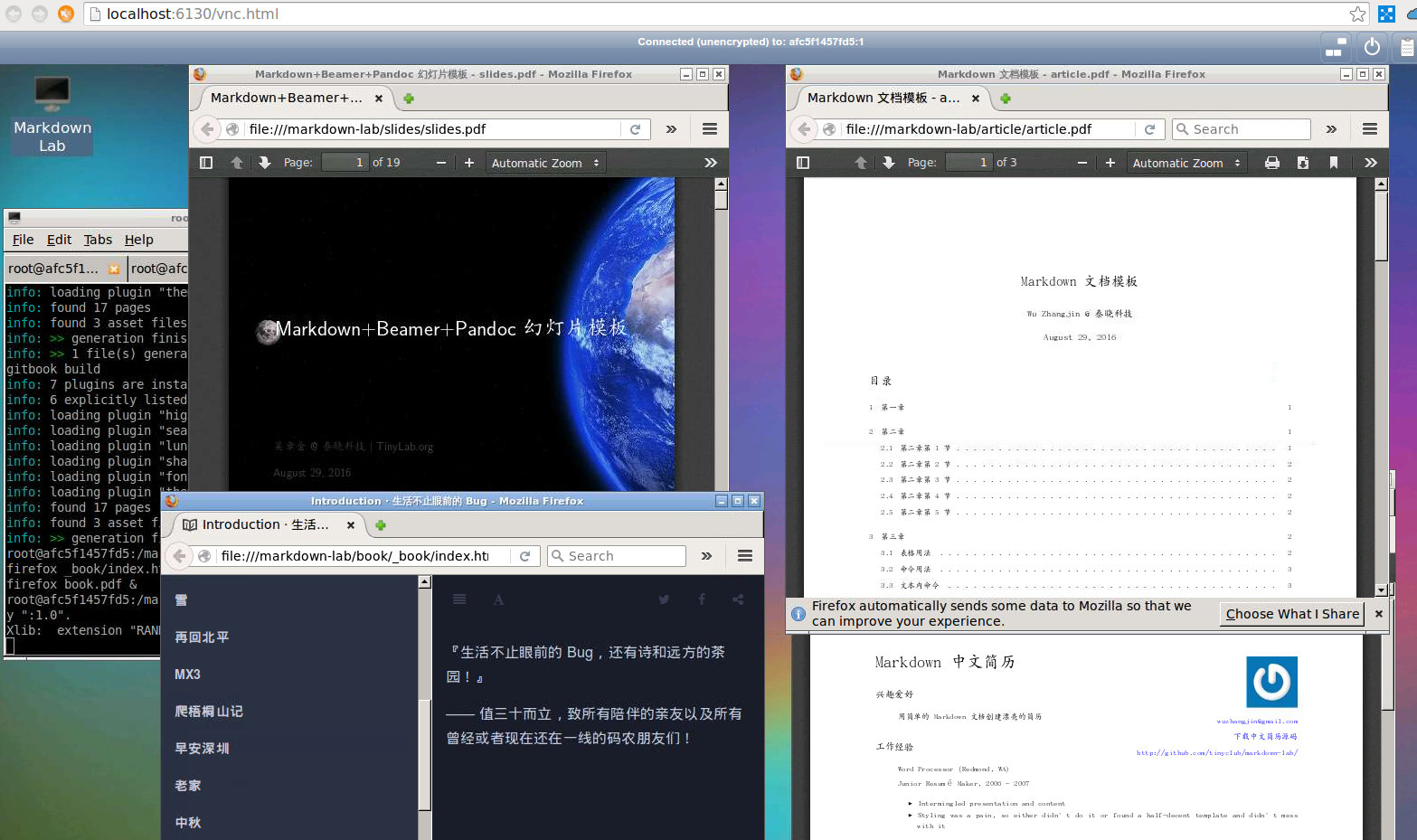
猜你喜欢:
- 我要投稿:发表原创技术文章,收获福利、挚友与行业影响力
- 知识星球:独家 Linux 实战经验与技巧,订阅「Linux知识星球」
- 视频频道:泰晓学院,B 站,发布各类 Linux 视频课
- 开源小店:欢迎光临泰晓科技自营店,购物支持泰晓原创
- 技术交流:Linux 用户技术交流微信群,联系微信号:tinylab
| 支付宝打赏 ¥9.68元 | 微信打赏 ¥9.68元 | |
 |  请作者喝杯咖啡吧 |  |


